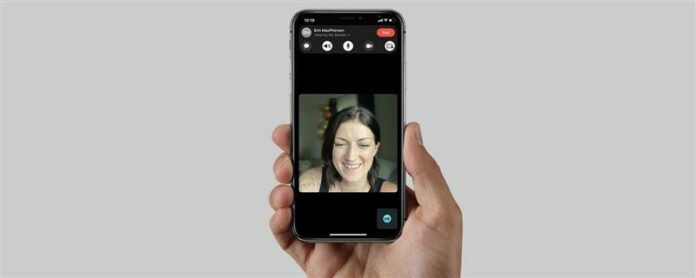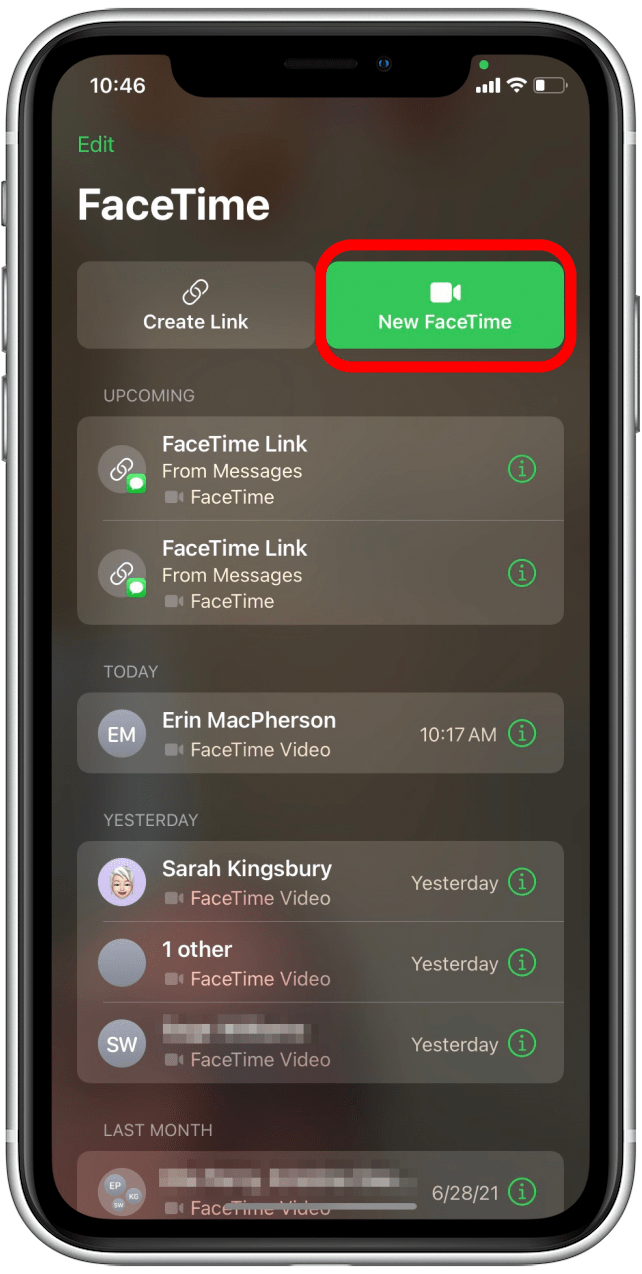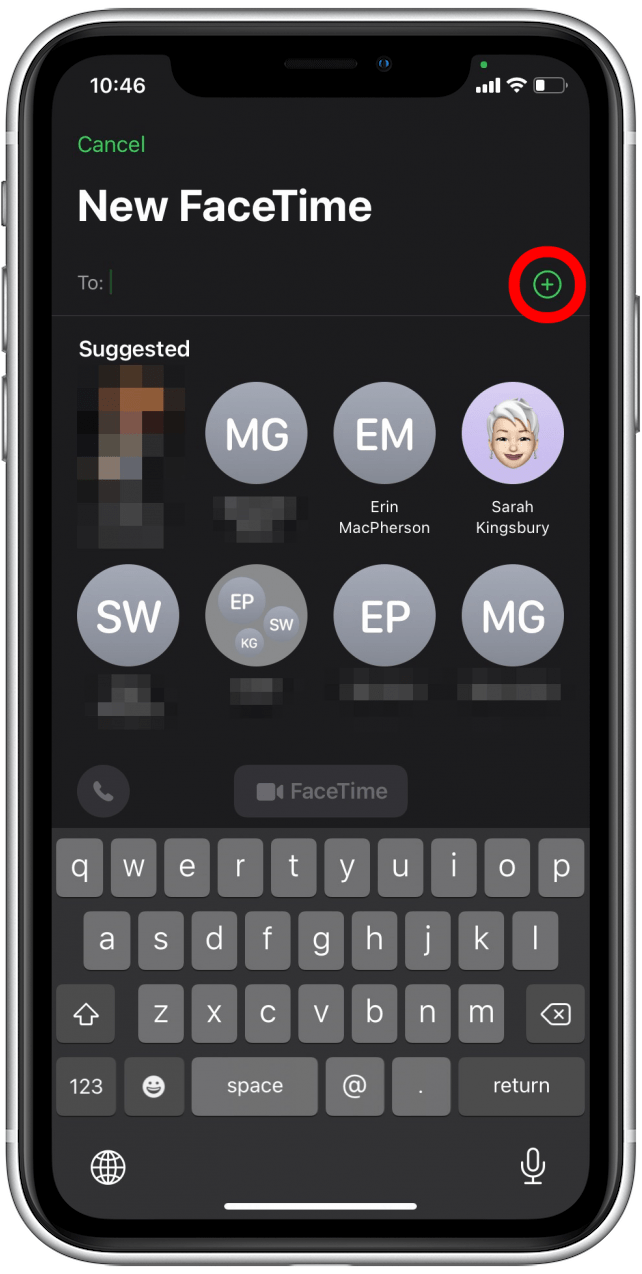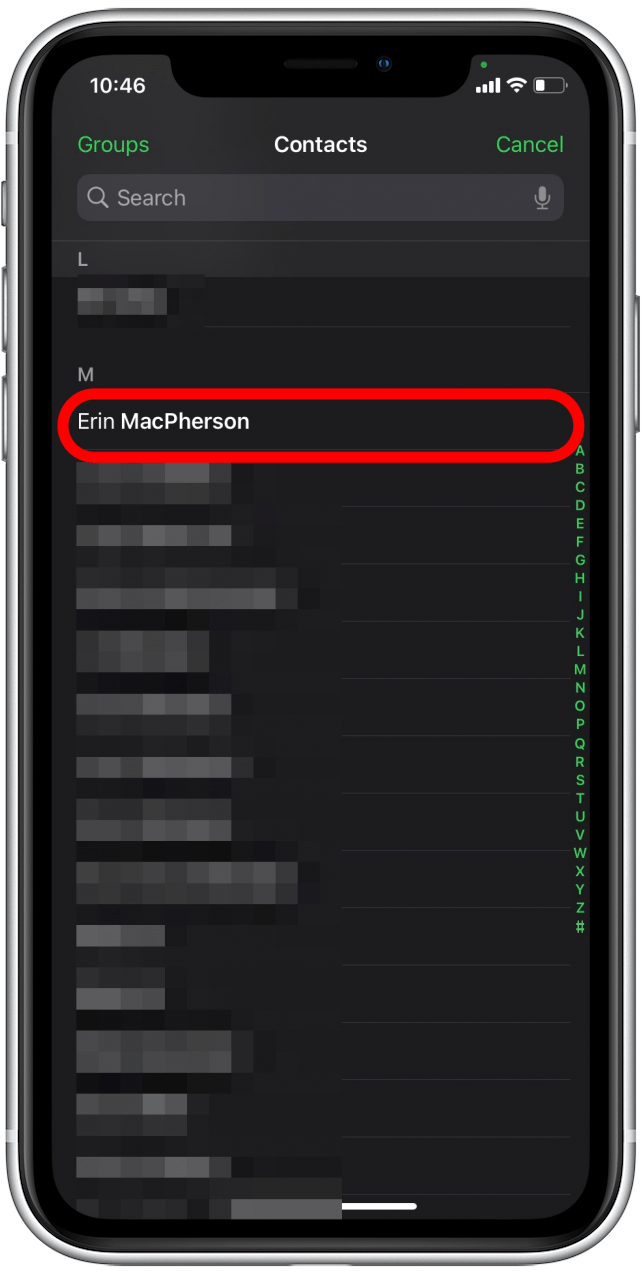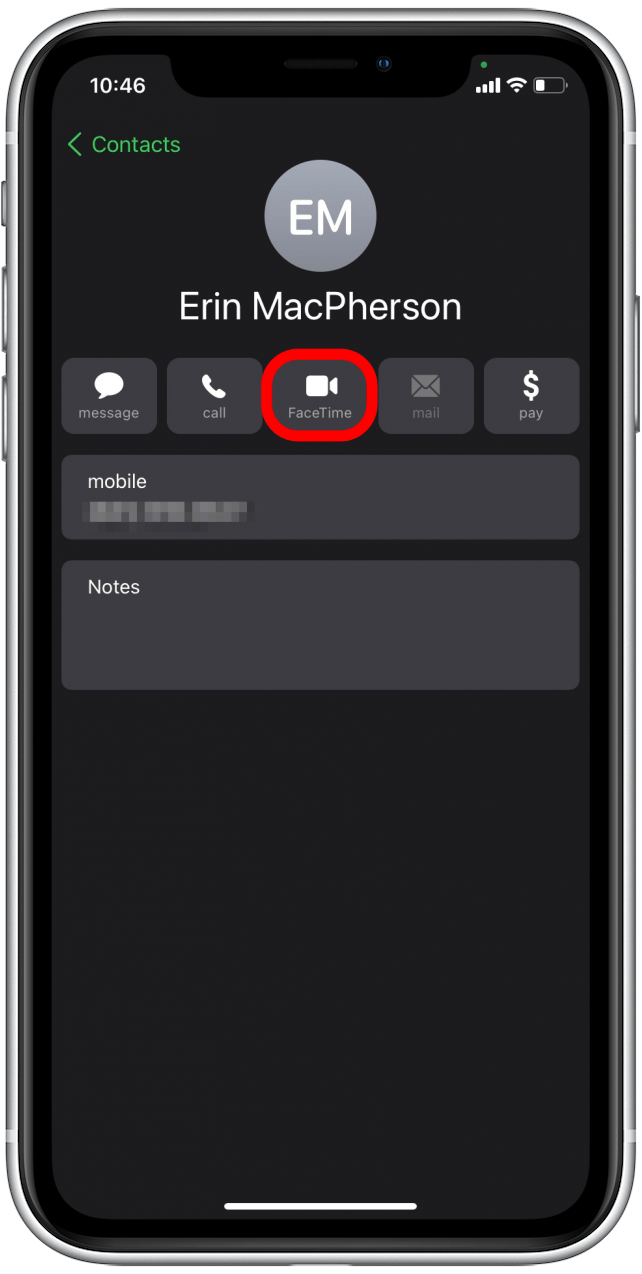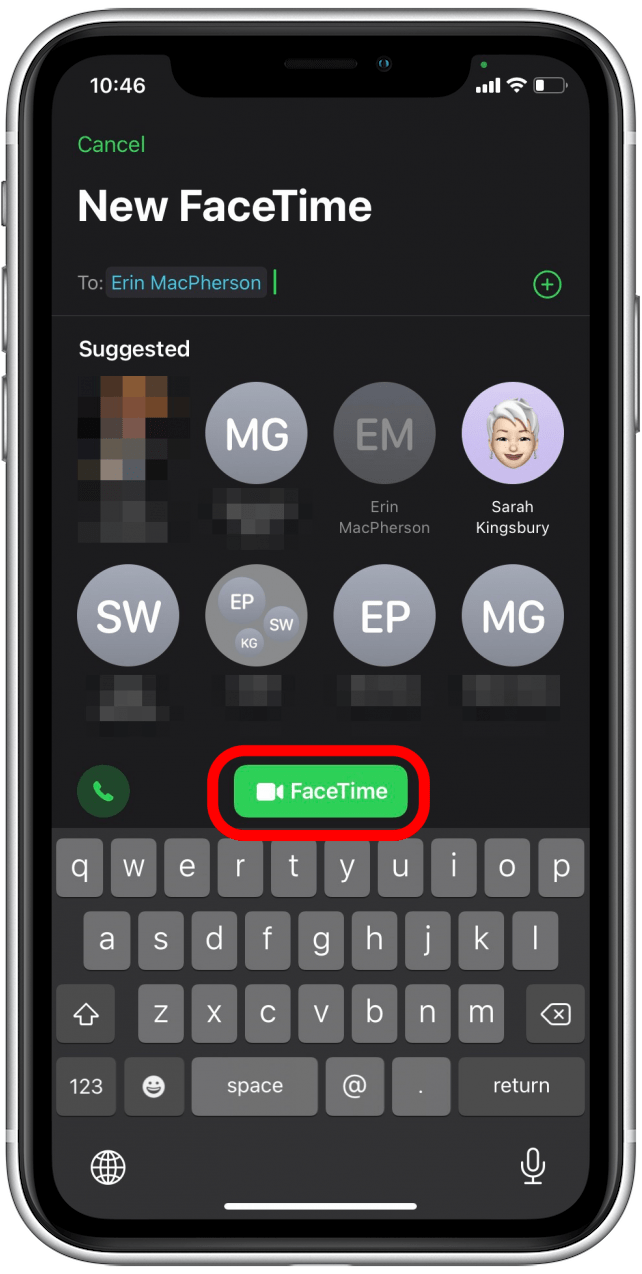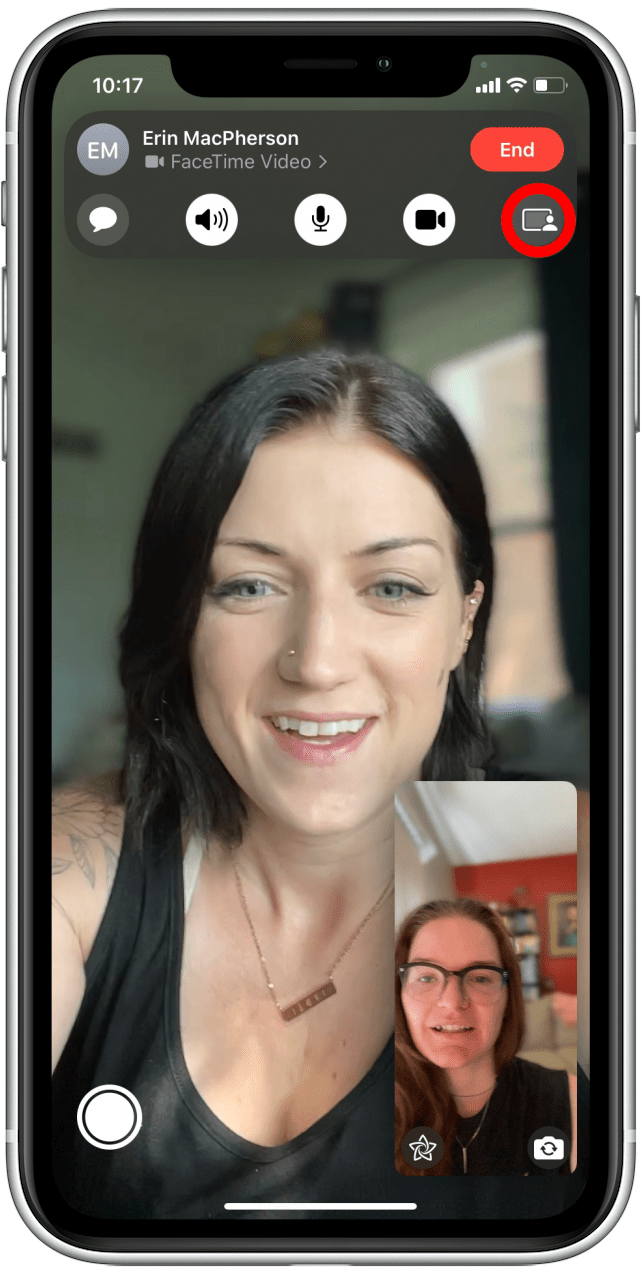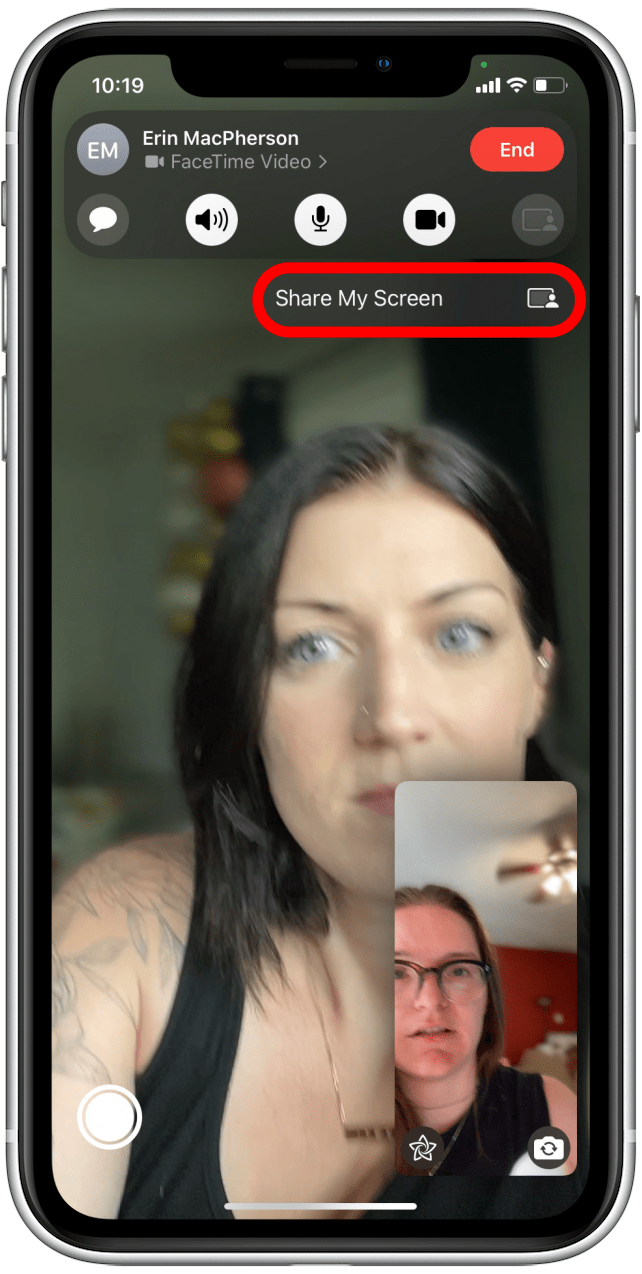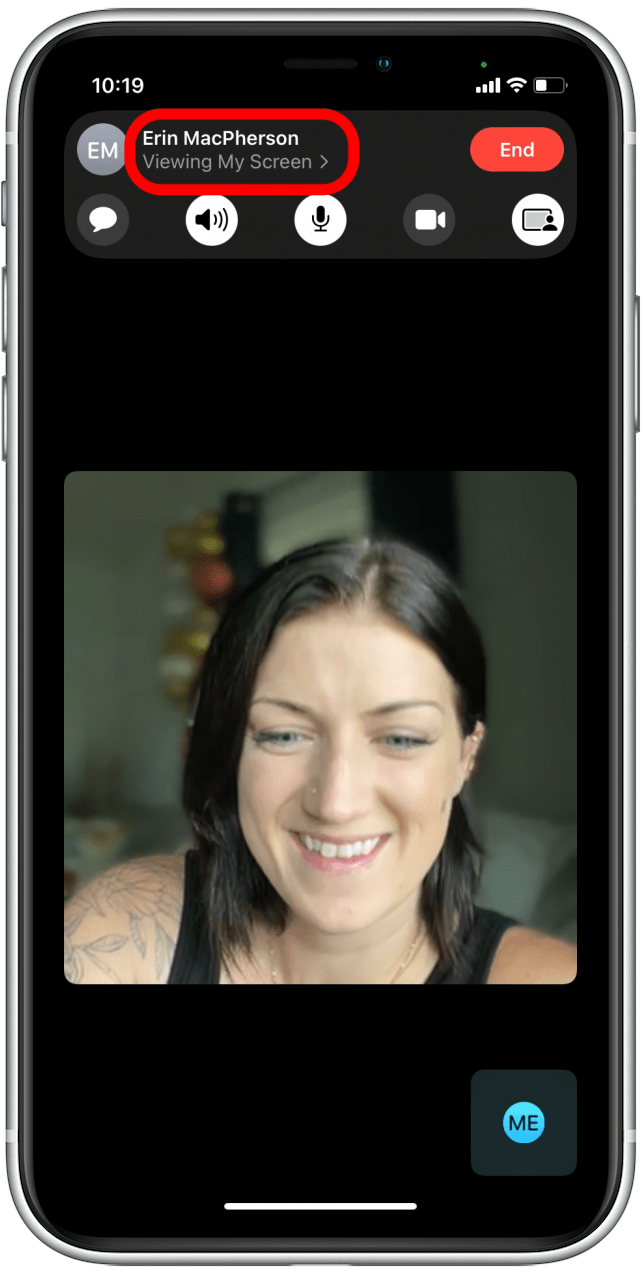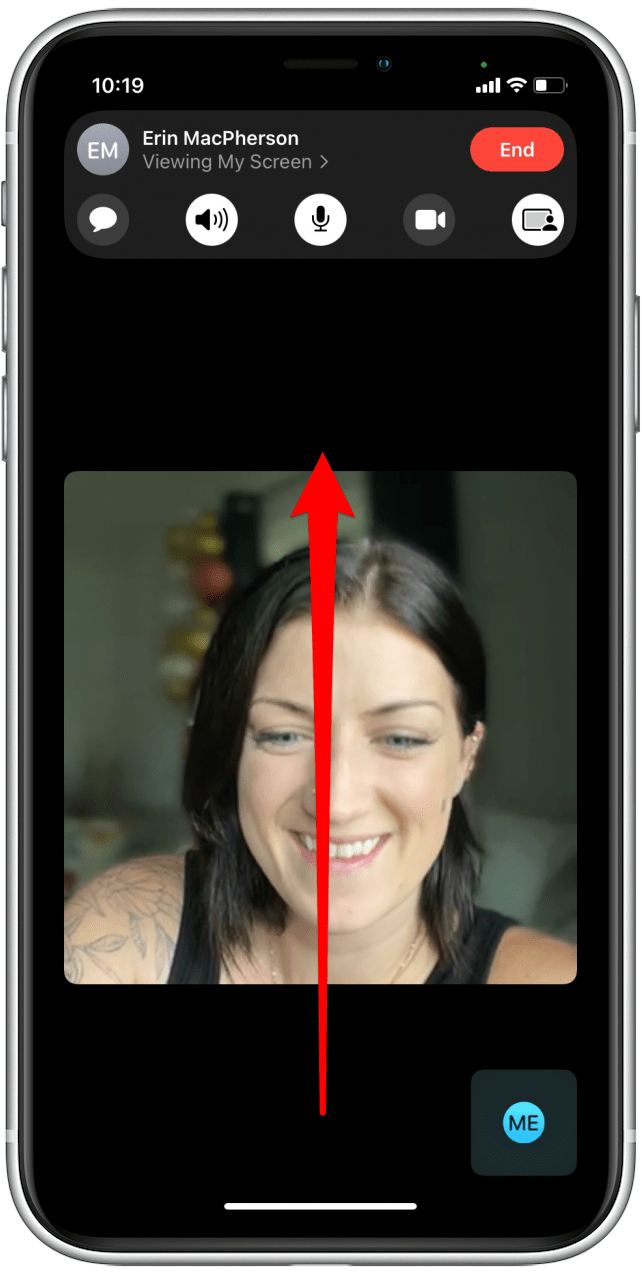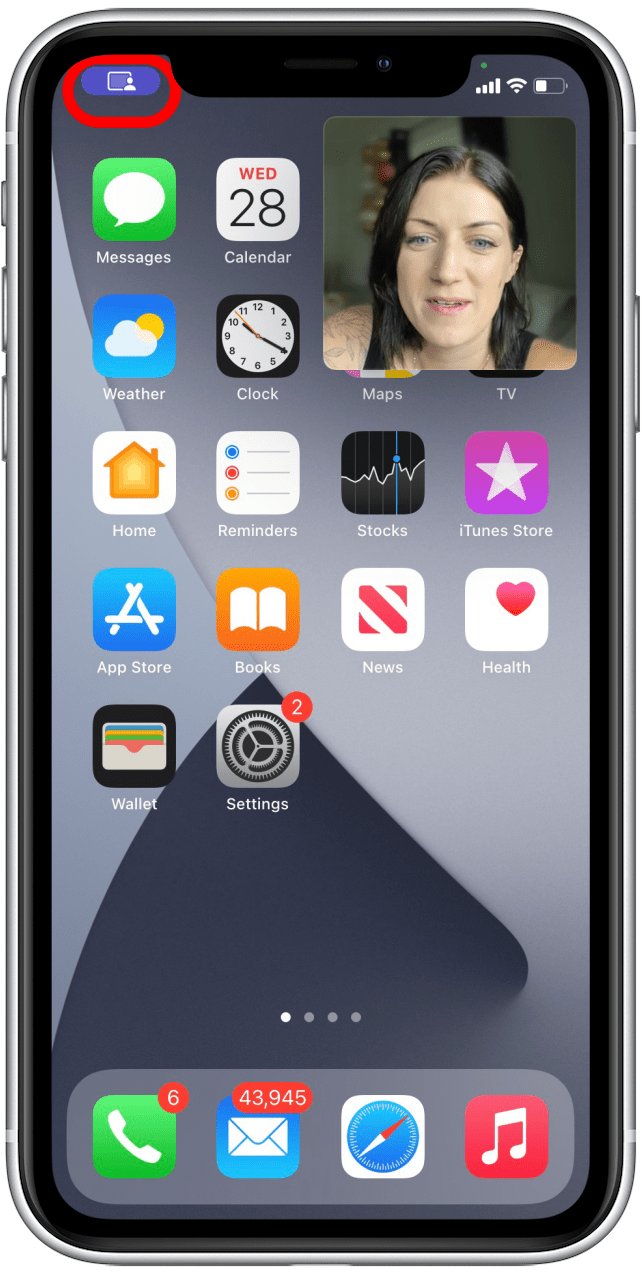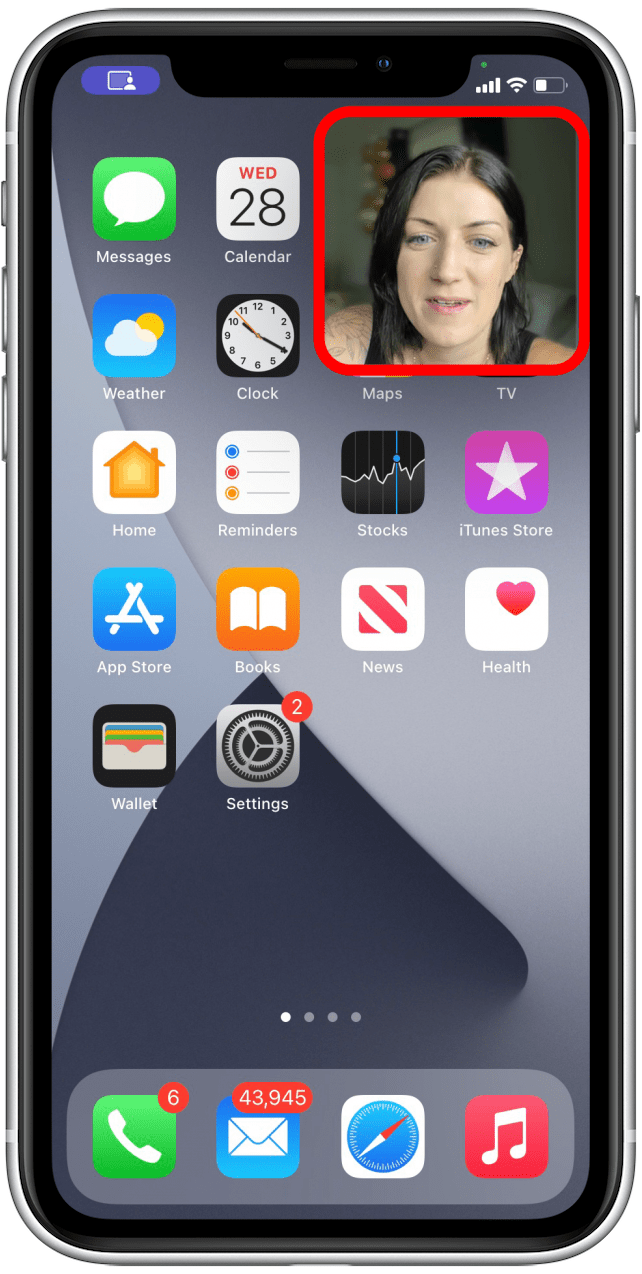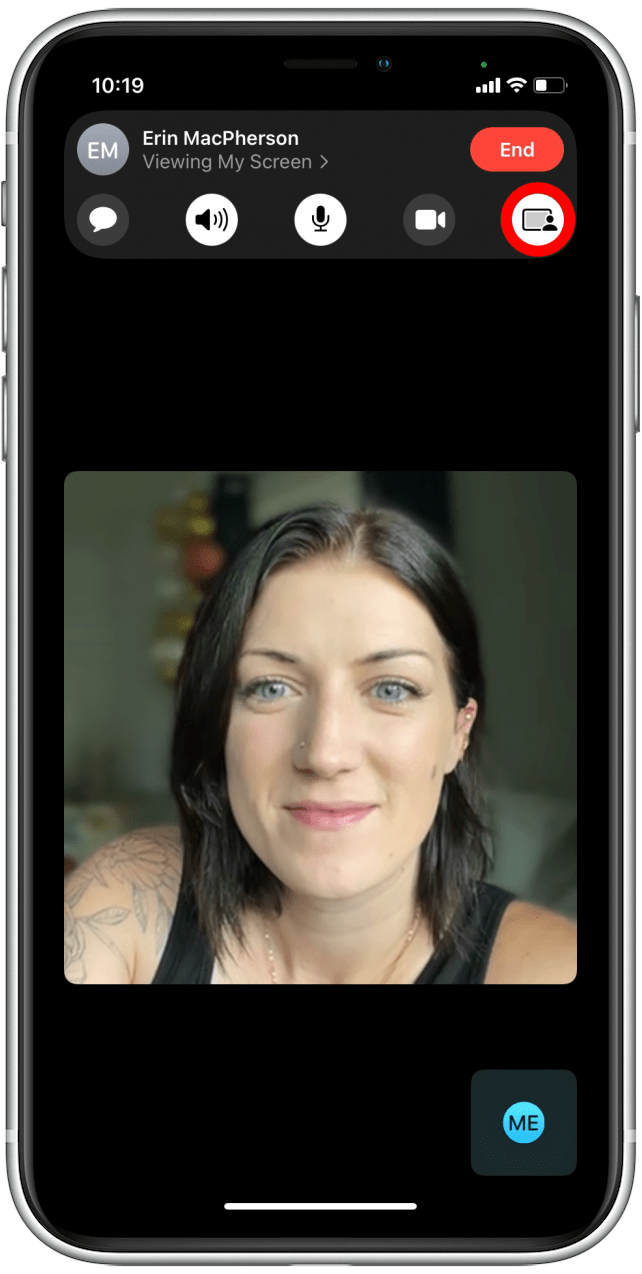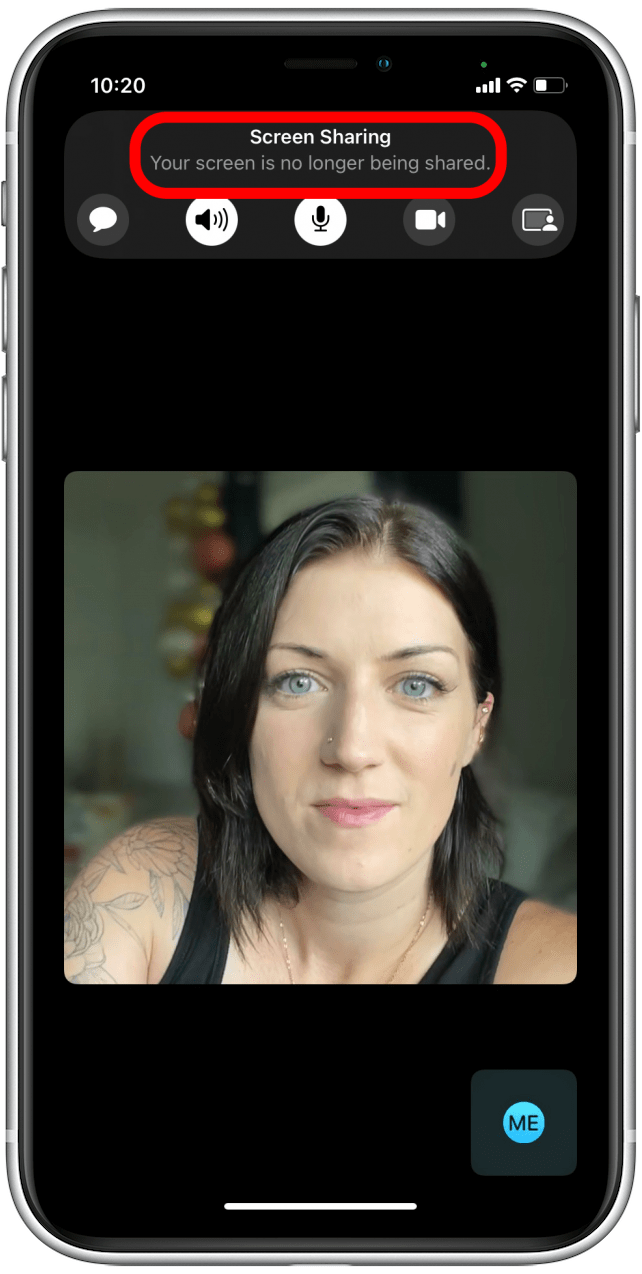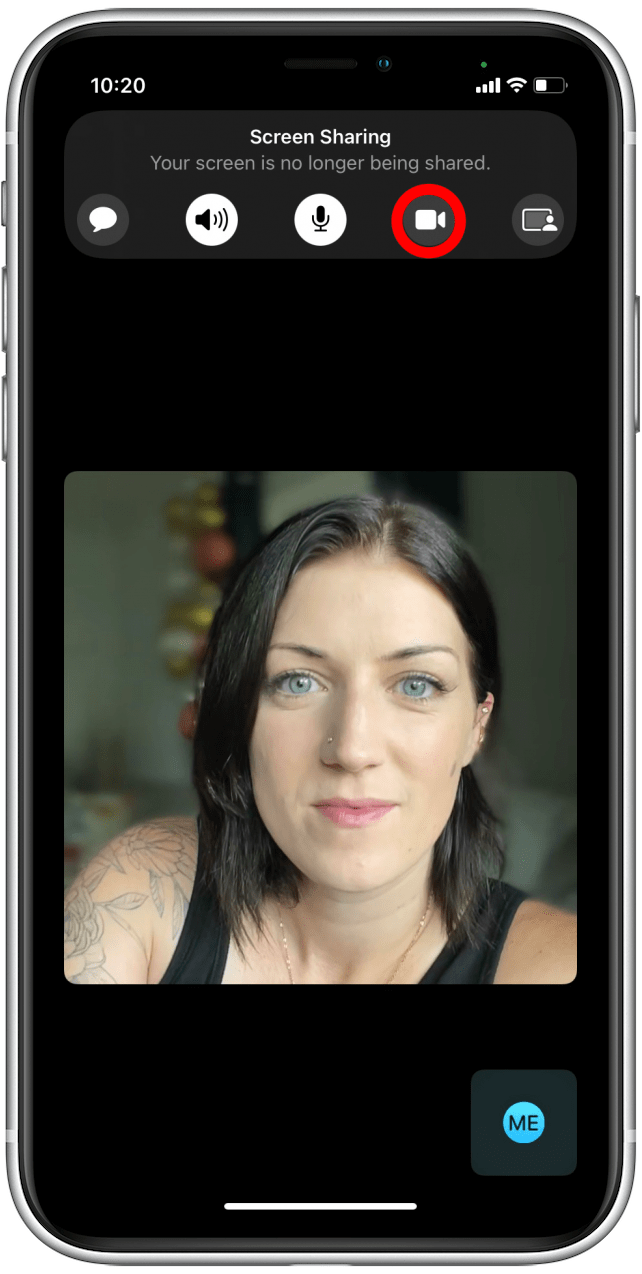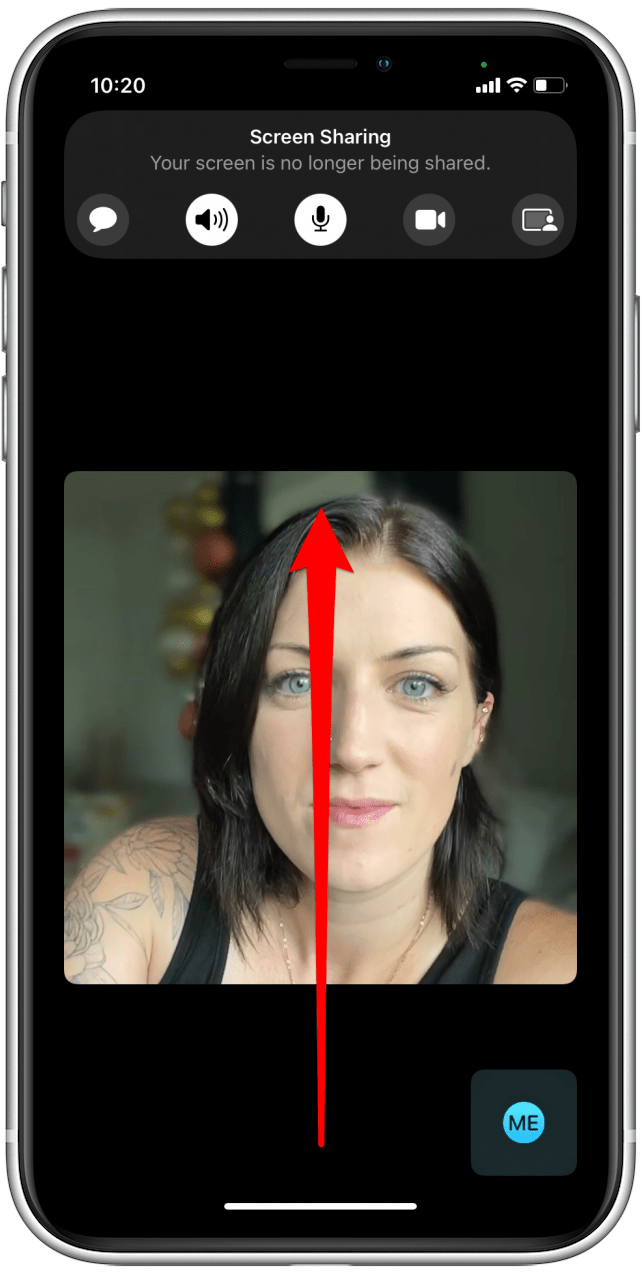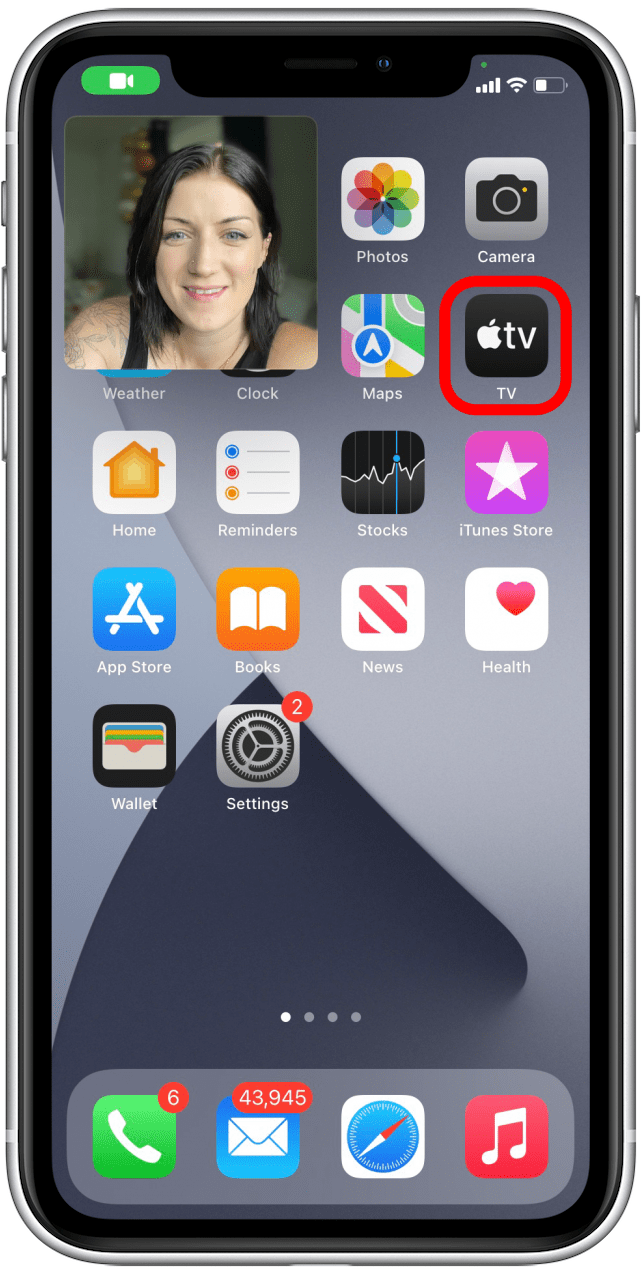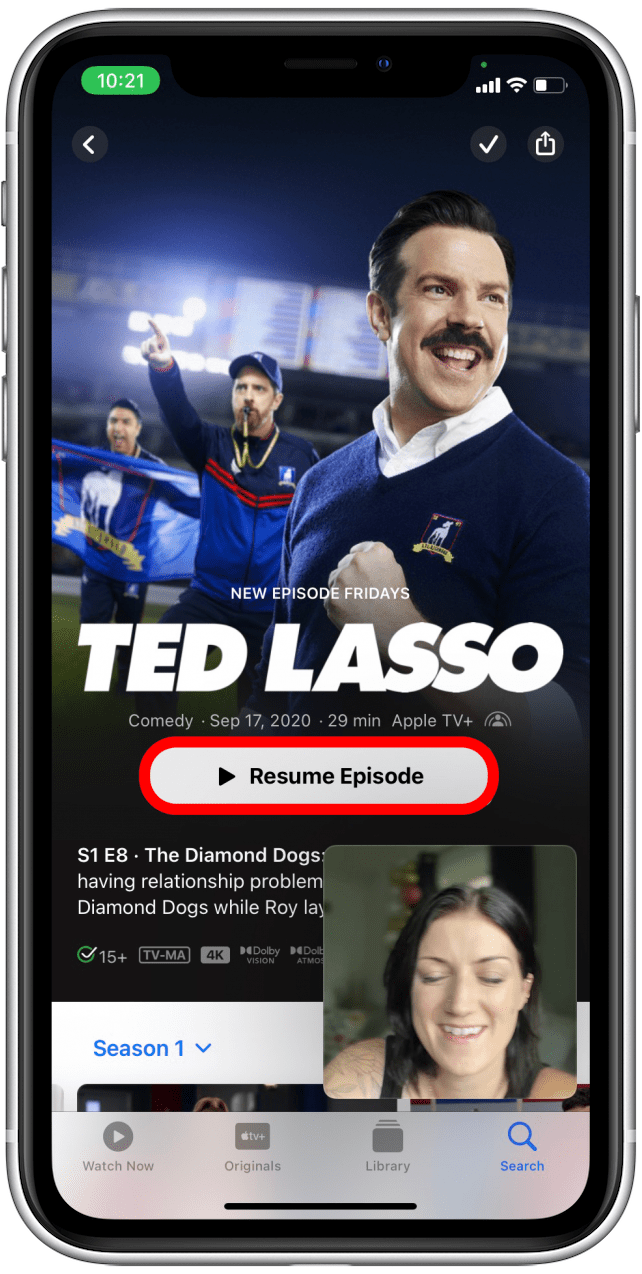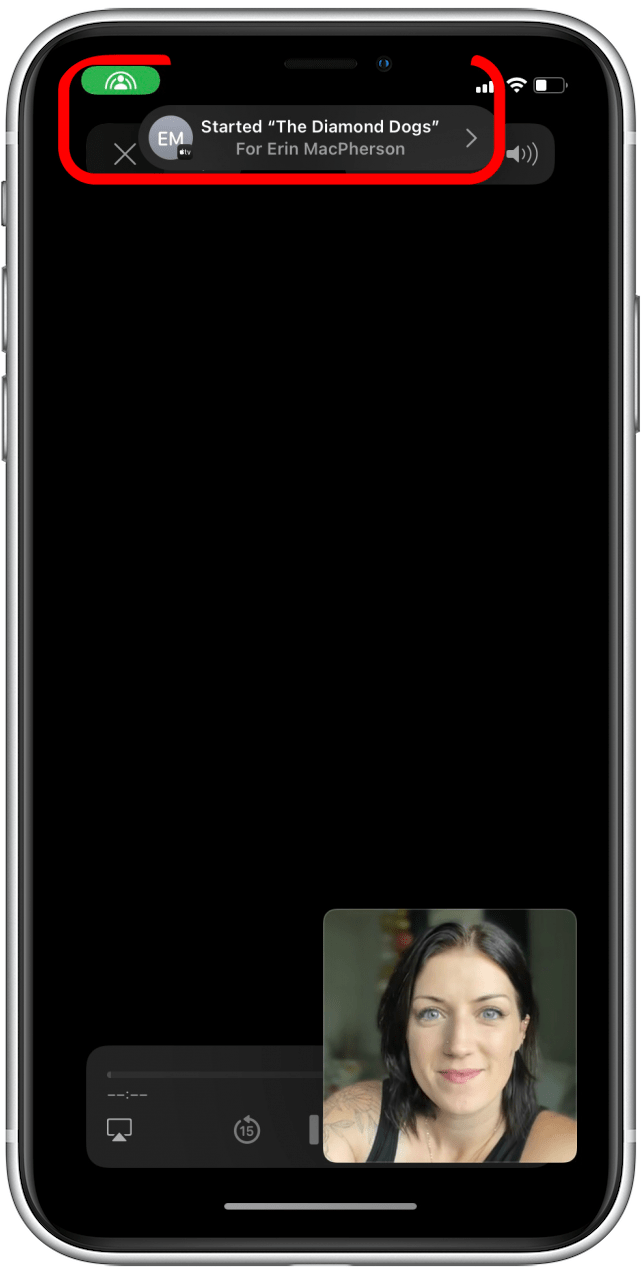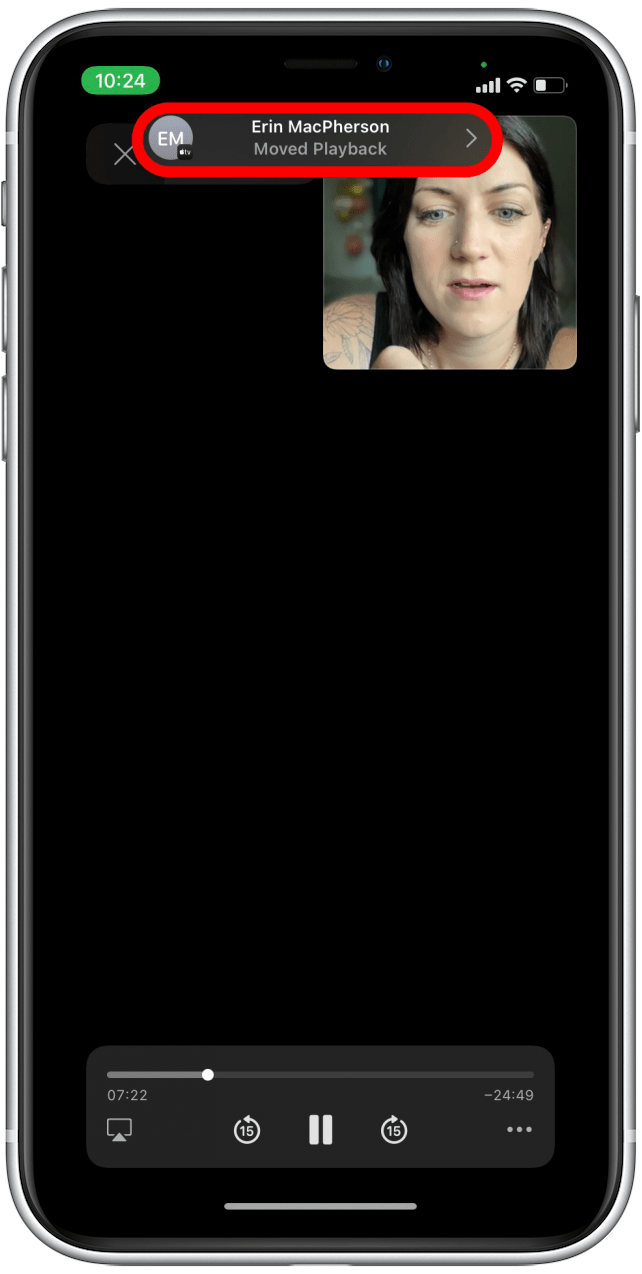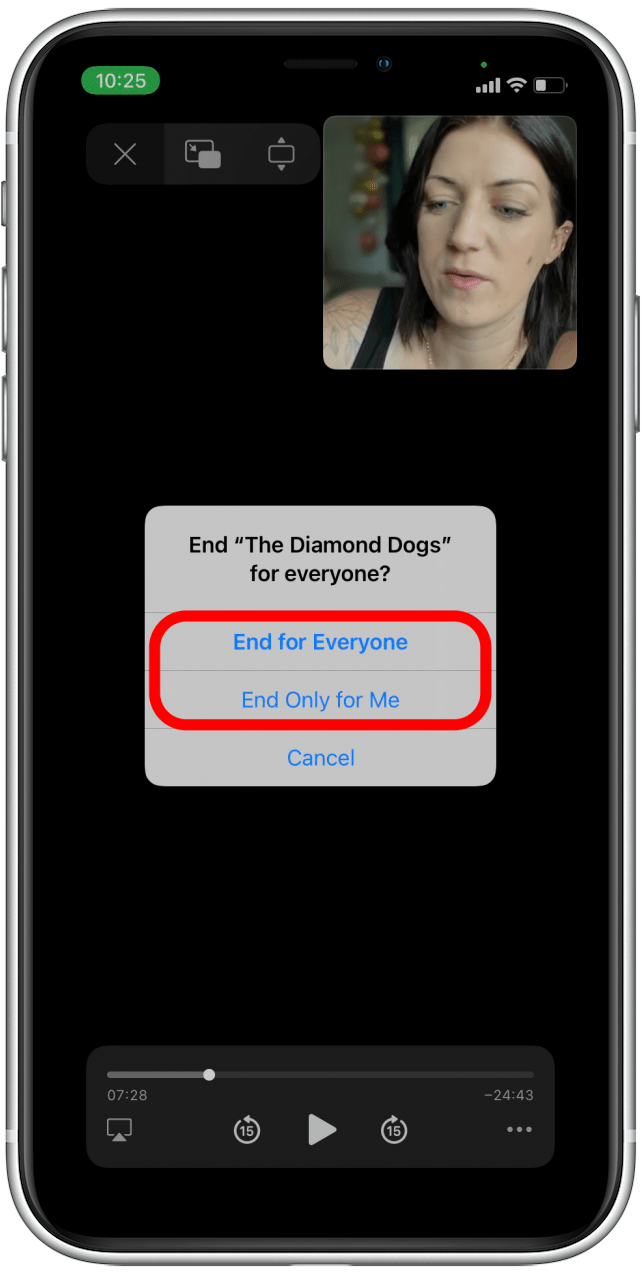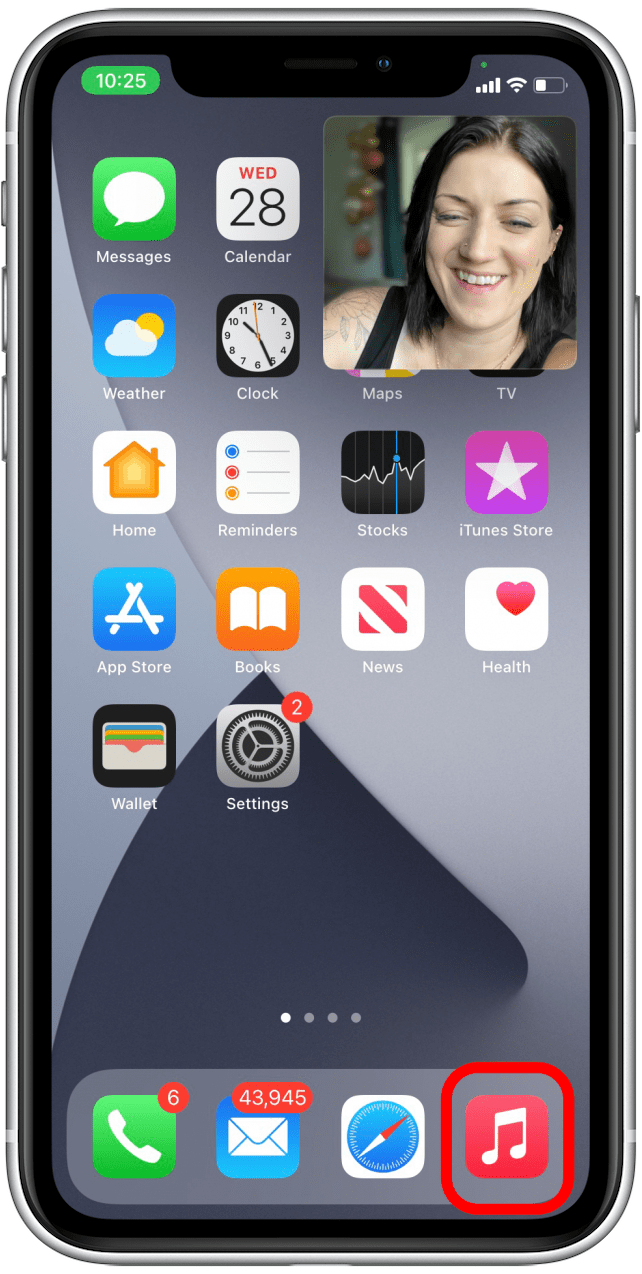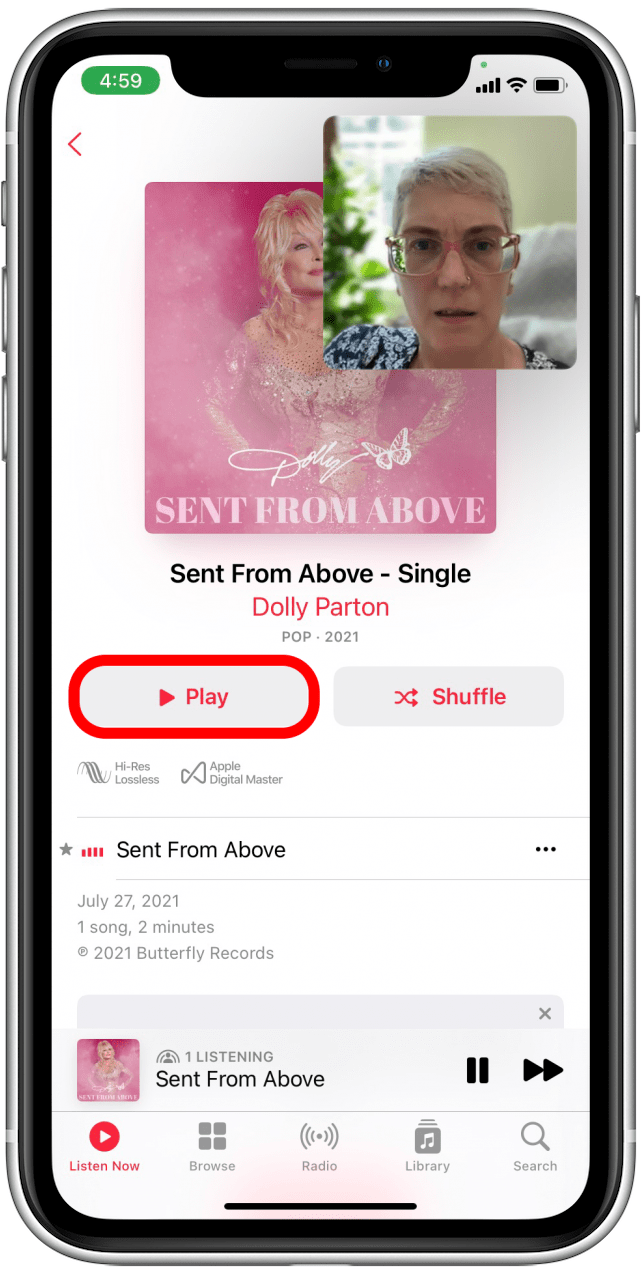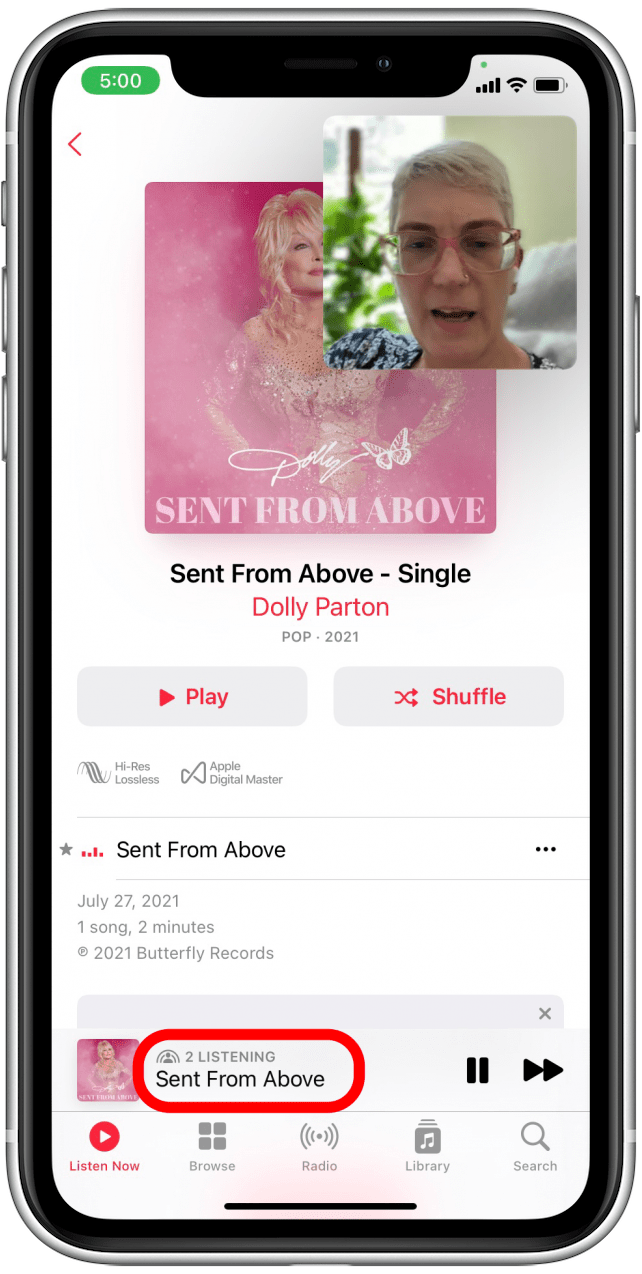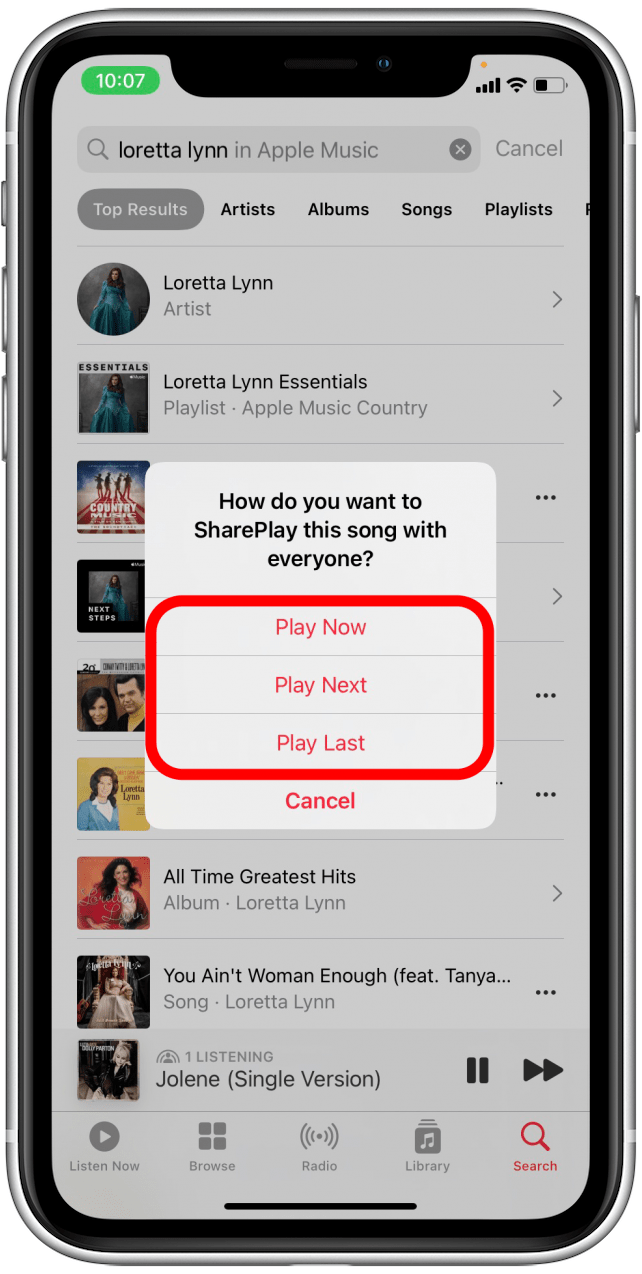iOS 15 (for øyeblikket i betaversjon og tilgjengelig for publikum høsten 2021) bringer med seg mange FaceTime-oppdateringer, inkludert SharePlay, som gir deg muligheten til å dele FaceTime-skjerm, se filmer eller TV-serier, og streame musikk med familie og venner. I denne artikkelen skal vi gå gjennom hvordan du gjør alle tre, slik at du kan få mer ut av FaceTime-opplevelsen din.
Relatert: Hvordan skjermopptak med lyd på en iPhone og iPad
Hvordan dele skjerm på FaceTime med SharePlay
Nå kan du dele skjermen din over FaceTime, slik at alle på FaceTime med deg kan se hva som skjer på iPhone. Kanskje du vil vise vennen din eller familiemedlemmet hvordan du gjør noe på iPhonen deres, eller kanskje du bare vil bla gjennom et favorittfotoalbum sammen. For å lære flere måter å dele opplevelser på via iPhone, registrer deg på vårt Dagens tips-nyhetsbrev. Foreløpig, slik deler du skjermen din med SharePlay:
- Åpne FaceTime-appen.
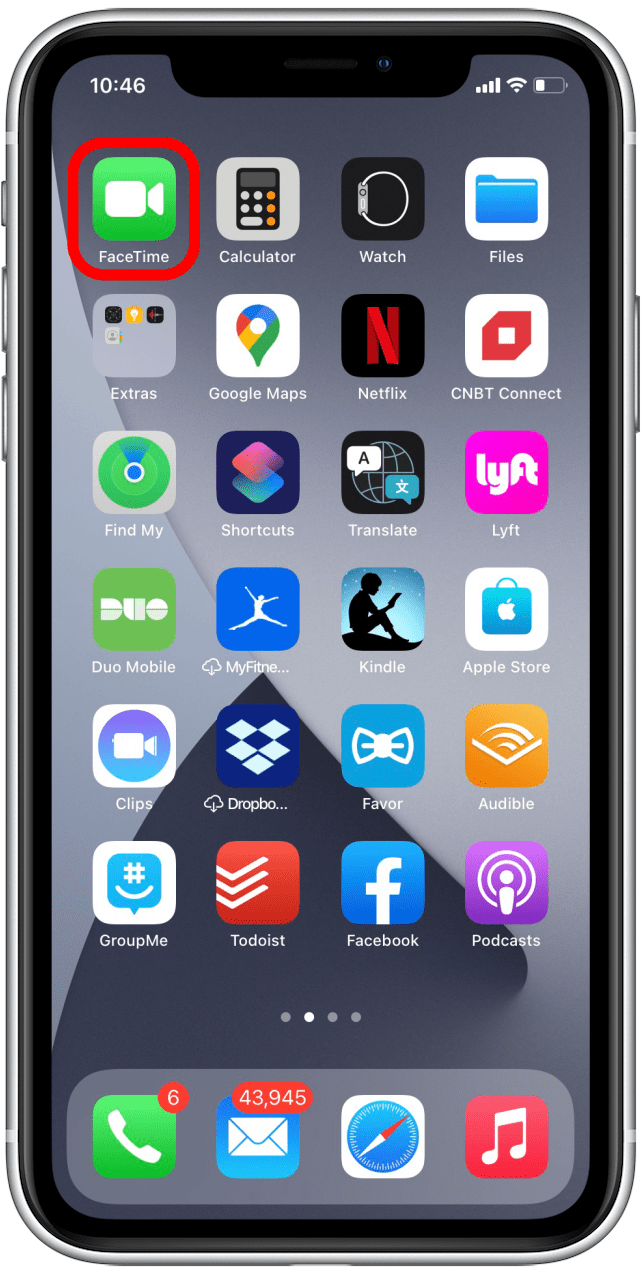
- Trykk på Ny FaceTime.

- Velg en kontakt fra Foreslått-listen eller trykk på legg til ikonet for å legge til en annen kontakt.

- Velg en kontakt fra listen.

- Trykk på FaceTime på kontaktkortet.

- Når du har lagt til alle du vil inkludere i FaceTime-samtalen, trykker du på FaceTime.

- Når vennene dine har blitt med, bør du se en stolpe øverst på skjermen. Trykk på skjermdelingsikonet.

- Trykk på Del skjermen min.

- Nå kan andre på FaceTime-samtalen se skjermen din.

- Sveip opp for å minimere FaceTime-anropet.

- Nå kan du gjøre alt du trenger å gjøre på din iPhone, og andre i FaceTime-samtalen vil kunne se hva du gjør. Det lilla skjermdelingsikonet øverst i venstre hjørne av skjermen indikerer at du deler skjerm.

- Trykk på flisen med vennens ansikt for å gå tilbake til FaceTime-samtalen.

- Trykk på skjermdelingsikonet igjen for å slutte å dele skjermen.

- Du vil se en bekreftelse på at skjermen din ikke lenger deles.

- Når du deler skjermen din, kan kameraet slå seg av. For å slå på kameraet igjen, trykk på kameraikonet.

Profftips:Å dele skjermen på iPhone via FaceTime er en fin måte å hjelpe venner og familie med å feilsøke tekniske problemer. Du kan også bruke den til å se filmer sammen og mer!
Slik ser du en film på FaceTime med SharePlay
På WWDC 2021 kunngjorde Apple at SharePlay vil fungere med Disney Plus, Hulu, HBO Max, ESPN Plus, NBA-appen, Twitch, TikTok, MasterClass, Paramount Plus og Pluto TV. Flere strømmeplattformer kan bli med i SharePlay-serien snart, ettersom Apple har gitt ut en SharePlay API for utviklere for å bringe appene sine til FaceTime. Her viser vi deg hvordan du bruker SharePlay til å streame et Apple TV Plus-program med venner og familie.
Før du begynner, sørg for at du og personen eller personene du blir FaceTiming alle har Apple TV Plus-abonnementer og er iPhone-brukere som kjører iOS 15.
- Følg trinn 1–6 fra delen ovenfor for å starte en FaceTime-samtale.
- Når FaceTime har startet, sveip opp på skjermen for å minimere FaceTime-appen.

- Åpne Apple TV Plus-appen.

- Finn serien eller filmen du vil se, og spill den av.

- Du vil få et varsel om at videoen har begynt å spille for de på FaceTime og se et grønt SharePlay-ikon i øverste høyre hjørne.

- Alle på FaceTime kan spille av, pause, spole tilbake, spole fremover eller stoppe videoen.

- Når du lukker videoen, kan du velge om du vil avslutte avspillingen for alle eller bare for deg.

Lykke til med å se!
Del musikk på FaceTime med Apple Music og SharePlay
Hvis du vil spille musikk for vennene dine og lage spillelister vennene dine kan legge til i FaceTime, kan du gjøre det med SharePlay og Apple Music. Før du begynner, sjekk at du og alle kontaktene du vil være FaceTiming med er iPhone-brukere med iOS 15 kjørende og har aktive Apple Music-abonnementer. Slik SharePlay musikk over FaceTime:
- Følg trinn 1–6 fra den første delen av denne artikkelen.
- Når FaceTime har startet, sveip opp på skjermen for å minimere FaceTime-appen.

- Åpne Apple Music-appen.

- Finn låten du vil spille, og trykk på den.

- Sangen vil begynne å spille for alle på FaceTime-samtalen.

- Når du velger en annen sang, vil du se et varsel som dette. Velg om du vil Spill nå, Spill neste eller Spill sist (når resten av køen allerede har spilt).

Alle i FaceTime-samtalen kan spille av, pause, hoppe over eller legge til sanger i køen som de normalt ville gjort i Apple Music.
Nå vet du hvordan du ser en film på FaceTime, hvordan du deler FaceTime-skjermen og hvordan du spiller musikk over FaceTime, alt med de nye iOS 15 SharePlay-funksjonene. Hvorfor ikke oppgradere FaceTime-opplevelsen din med Wide Spectrum Audio eller finn ut hvordan du inviterer vennene dine til en planlagt FaceTime-samtale med Kalender-appen?